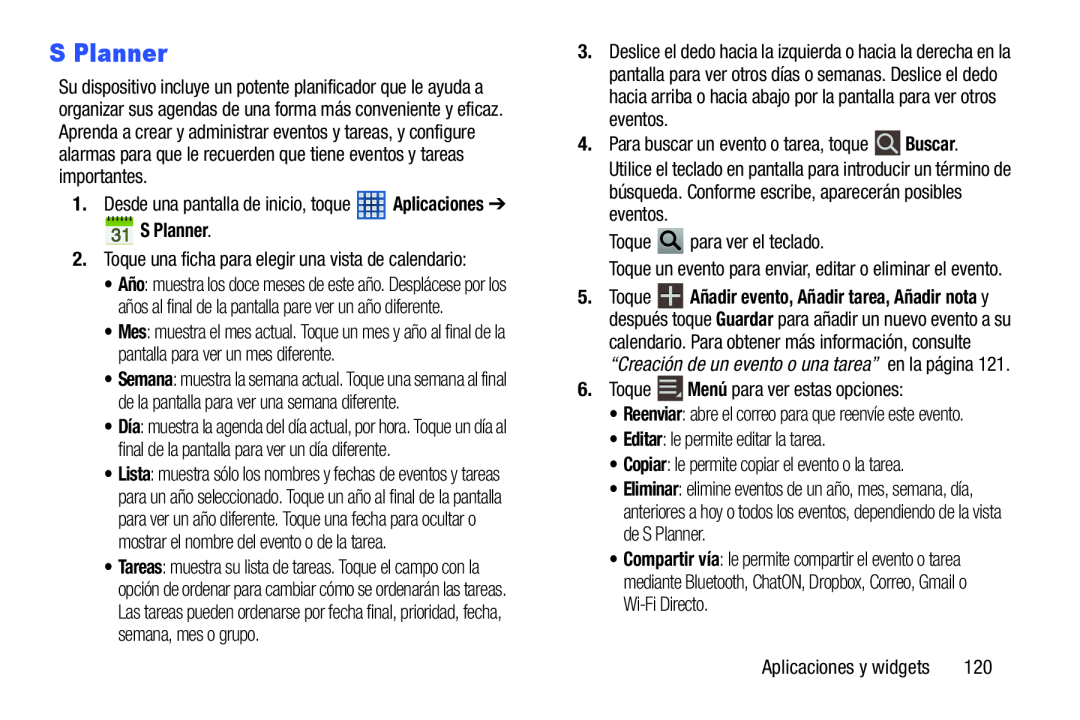
S Planner
Su dispositivo incluye un potente planificador que le ayuda a organizar sus agendas de una forma más conveniente y eficaz. Aprenda a crear y administrar eventos y tareas, y configure alarmas para que le recuerden que tiene eventos y tareas importantes.
1.Desde una pantalla de inicio, toque ![]() Aplicaciones ➔
Aplicaciones ➔
2.Toque una ficha para elegir una vista de calendario:
•Año: muestra los doce meses de este año. Desplácese por los años al final de la pantalla pare ver un año diferente.
•Mes: muestra el mes actual. Toque un mes y año al final de la pantalla para ver un mes diferente.
•Semana: muestra la semana actual. Toque una semana al final de la pantalla para ver una semana diferente.
•Día: muestra la agenda del día actual, por hora. Toque un día al final de la pantalla para ver un día diferente.
•Lista: muestra sólo los nombres y fechas de eventos y tareas para un año seleccionado. Toque un año al final de la pantalla para ver un año diferente. Toque una fecha para ocultar o mostrar el nombre del evento o de la tarea.
•Tareas: muestra su lista de tareas. Toque el campo con la opción de ordenar para cambiar cómo se ordenarán las tareas. Las tareas pueden ordenarse por fecha final, prioridad, fecha, semana, mes o grupo.
3.Deslice el dedo hacia la izquierda o hacia la derecha en la pantalla para ver otros días o semanas. Deslice el dedo hacia arriba o hacia abajo por la pantalla para ver otros eventos.
4.Para buscar un evento o tarea, toque ![]() Buscar.
Buscar.
Utilice el teclado en pantalla para introducir un término de búsqueda. Conforme escribe, aparecerán posibles eventos.
Toque ![]() para ver el teclado.
para ver el teclado.
Toque un evento para enviar, editar o eliminar el evento.
5.Toque ![]() Añadir evento, Añadir tarea, Añadir nota y después toque Guardar para añadir un nuevo evento a su calendario. Para obtener más información, consulte “Creación de un evento o una tarea” en la página 121.
Añadir evento, Añadir tarea, Añadir nota y después toque Guardar para añadir un nuevo evento a su calendario. Para obtener más información, consulte “Creación de un evento o una tarea” en la página 121.
6.Toque ![]() Menú para ver estas opciones:
Menú para ver estas opciones:
•Reenviar: abre el correo para que reenvíe este evento.
•Editar: le permite editar la tarea.
•Copiar: le permite copiar el evento o la tarea.
•Eliminar: elimine eventos de un año, mes, semana, día, anteriores a hoy o todos los eventos, dependiendo de la vista de S Planner.
•Compartir vía: le permite compartir el evento o tarea mediante Bluetooth, ChatON, Dropbox, Correo, Gmail o
Aplicaciones y widgets | 120 |